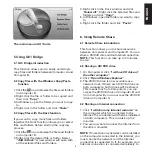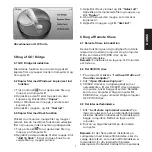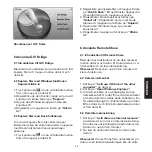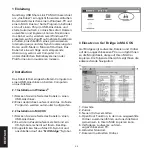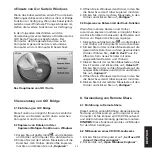17
SVENSKA
8.3 Synkronisering
1. Markera ”Sync data from the other computer”
om data från dator B ska synkroniseras till
dator A eller markera ”Sync data to the other
computer” om data från dator A ska
synkroniseras till dator B.
2. Markera de data som du vill synkronisera.
3. Markera ”Sync other mail folder” om du vill
synkronisera en vald mapp i Outlook. Klicka
på ikonen
vid det övre fältet om du vill
välja en mapp på dator B eller klicka på ikonen
vid det nedre fältet om du vill välja en
mapp på dator A. Du kan nu välja önskad
mapp i den mapplista som visas. Det kan ta
upp till två minuter innan mapplistan visas.
4. Klicka på ”Start Sync” och välj därefter
datamängdens omfattning. Du kan välja att
synkronisera allt eller endast data som är från
en dag till en månad gammal.
5. Om du markerar fältet ”Include Mail
Subfolder” synkroniseras även undermappar.
6. Om du markerar fältet ”Only sync unread
mail” synkroniseras endast olästa
meddelanden.
7. Klicka på ”Start” för att starta
synkroniseringen.
9 Felsökning
9.1 Datorn startar inte
• Ta ut kabeln och sätt i den igen när datorn har
startat.
9.2 Go! Suite startar inte automatiskt i Windows
när USB-kabeln ansluts
• När USB-uttaget ansluts skapas en ny enhet
på din PC. Go! Suite kan startas härifrån eller
från Go! Suite-ikonen i aktivitetsfältet.
9.3 Det finns ingen förbindelse mellan datorerna
• Kontrollera att GO! Suite är korrekt installerat
på båda datorerna. Se avsnitt 2.
• Ta ut kabeln och anslut den igen, först till dator
A och sedan till dator B.
• Ta ut kabeln och anslut den igen, först till dator
B och sedan till dator A.
• Flytta kabeln till en annan USB-port på den ena
eller på båda datorerna.
Om du behöver ytterligare vägledning eller hjälp
med din Sandberg-produkt hittar du mer
information på webbplatsen
http://helpdesk.sandberg.it.
Mycket nöje med din Sandberg USB Share Link
PC-MAC!